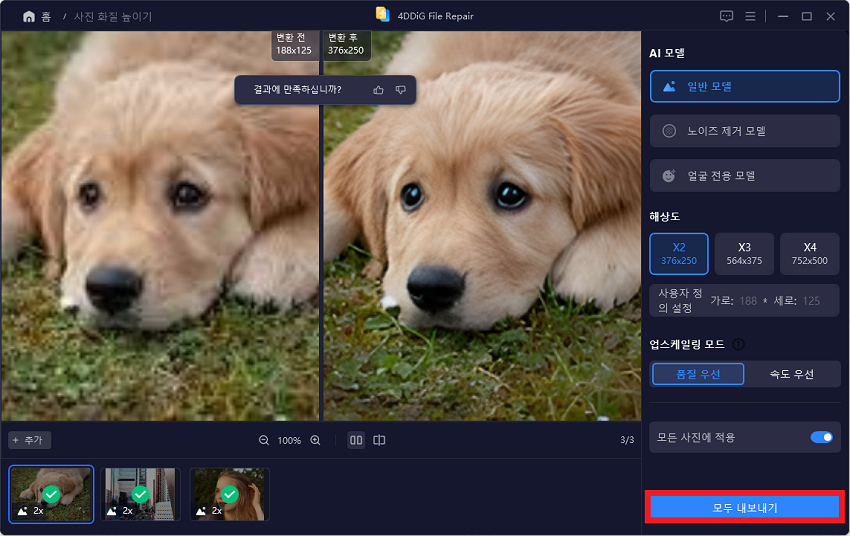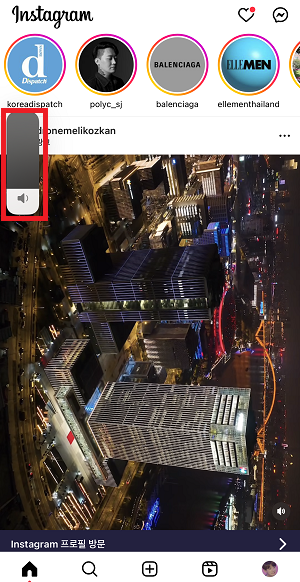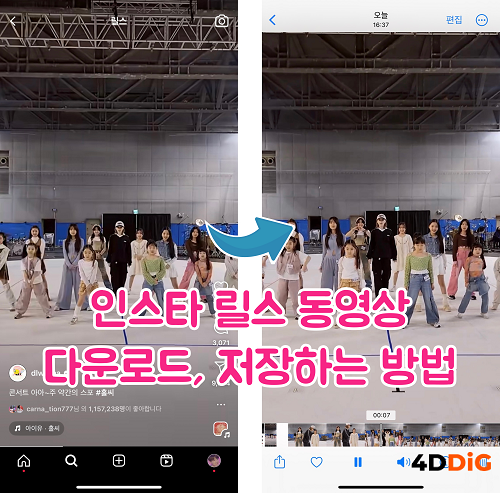인스타그램에는 매력적인 사진이 많아 저장하고 싶은 경우도 많을 것입니다. 하지만 어떻게 저장하는지 모르는 분들도 있습니다. 방법은 여러 가지가 있지만, 이번에는 특히 사이트에서 인스타 사진 저장 방법을 소개해 드리겠습니다.
인스타 사진 저장 사이트'라는 키워드로 검색하면 참고할 수 있는 정보가 많이 나오므로, 그 내용을 참고하여 소개하겠습니다. 저장하고 싶은 인스타 사진을 발견한 사람은 그런 사이트를 활용해 보세요.
인스타그램에서 직접 사진을 저장할 수 있나요?
인스타그램에서 직접 사진을 저장하는 방법에는 다음과 같은 방법이 있습니다.
- 컬렉션 기능 이용
- 스크린샷으로 저장
- Insta Downloader 사용 (앱이나 사이트 이용)
- 프로필 페이지에서 저장
앱이 필요없는 인스타 사진 저장 사이트 6선
앱 없이 인스타 사진을 저장할 수 있는 추천 사이트를 소개해 드리겠습니다. 각 사이트의 특징, 요금, 사진 저장 속도 등을 확인해 보겠습니다.
사이트 1: Snapinsta
"Snapinsta"는 인스타 사진 다운로드 사이트입니다. 인스타그램의 사진이나 콜라주를 문제 없이 저장할 수 있습니다. 단일 게시물 사진을 다운로드하거나 여러 개의 인스타 사진을 다운로드할 수 있습니다. 영상, 스토리, 릴, IGTV 등도 저장 가능합니다. Snapinsta는 고화질의 인스타 사진을 몇 초 만에 받을 수 있습니다.
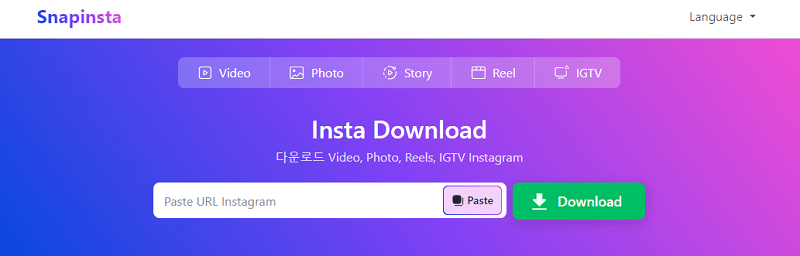
사이트 2: sssInstagram
"sssInstagram"은 인스타그램의 고품질 사진과 영상을 무제한으로 다운로드할 수 있는 사이트입니다. 원클릭으로 여러 개의 혼합 미디어 파일이 있는 동영상, 사진, 스토리, 릴, 앨범 게시물을 다운로드할 수 있습니다. 원래 크기로 리사이즈 없이 원본 사진을 받을 수 있습니다. 캐러셀 다운로드 기능도 있어 최대 10장의 사진과 영상을 한 번에 다운로드할 수 있습니다. 사용법은 링크를 복사하여 붙여넣기만 하면 됩니다. sssInstagram의 이용 요금은 무료입니다. 사진 저장 속도는 37초로 조금 시간이 걸립니다.
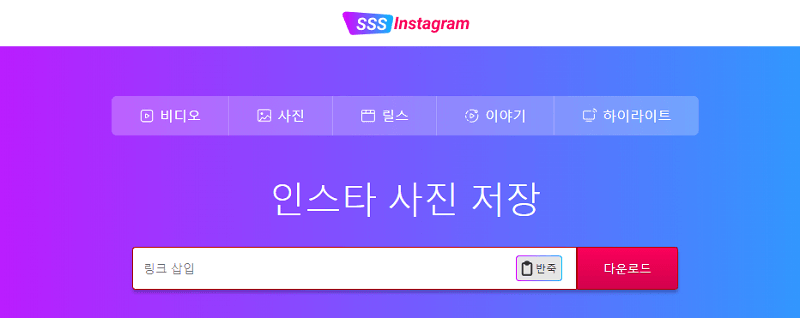
사이트 3: ClipDown
"ClipDown"도 인스타그램 다운로드 사이트입니다. 인스타그램에서 동영상, 사진, 스토리, 릴, IGTV를 다운로드할 수 있습니다. 인스타그램의 비디오와 사진을 최고의 품질로 휴대폰과 컴퓨터에 무료로 무제한 다운로드할 수 있습니다. Chrome, Firefox, Opera, Edge, PC, 태블릿, 아이폰, 안드로이드 등 모든 브라우저와 장치에서 기능합니다. ClipDown의 사진 저장 속도는 몇 초입니다.
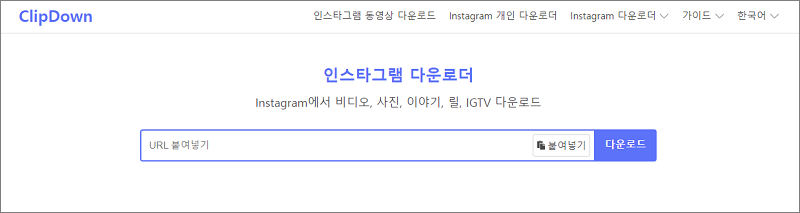
사이트 4: FastDL
"FastDL"도 인스타그램 다운로드 사이트입니다. 사진, 동영상, 릴, 스토리, IGTV, 캐러셀 등의 다운로드가 가능합니다. 사진은 PC, Mac, 안드로이드, 아이폰에서 좋아하는 인스타 사진을 원클릭으로 다운로드할 수 있습니다.
여러 개의 사진을 다운로드할 수 있으며, 다운로드할 사진 수에 제한은 없습니다. FastDL의 이용 요금은 무료입니다. 사진 저장 속도는 공식 사이트에 "가장 빠른 다운로드 속도를 제공하도록 최적화되었습니다."라고 기재되어 있습니다.
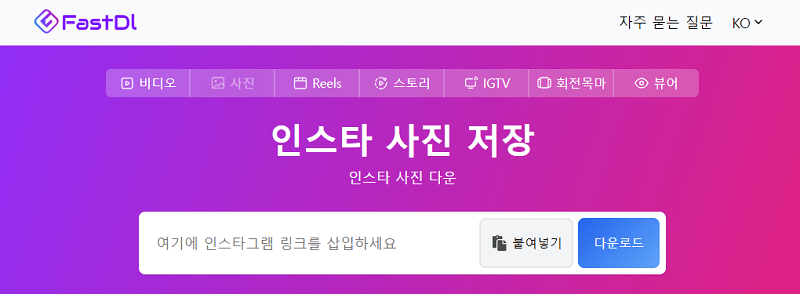
사이트 5: SaveClip
"SaveClip"도 인스타그램 다운로드 사이트로 다양한 저장이 가능합니다. 사진 다운로드 및 저장부터, 게시물에서 사진을 다운로드하고 기기에 저장하는 것도 가능합니다. 사용법은 인스타그램 링크를 SaveClip.app 웹사이트의 입력 박스에 붙여넣기만 하면 됩니다. 모든 장치(PC, Mac, Android, iOS)를 지원합니다. SaveClip의 이용 요금은 무료이며 기능 제한은 없습니다. 사진 저장 속도는 몇 초입니다.
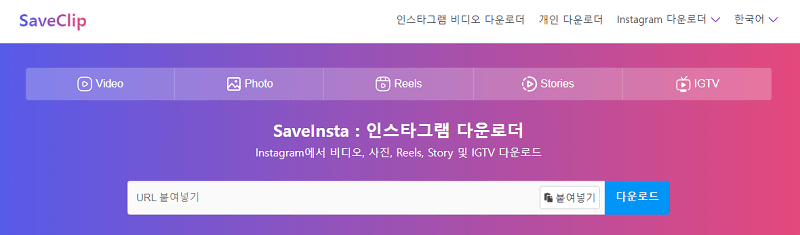
사이트 6: awakest.net
"awakest.net"은 인스타그램의 사진과 영상을 다운로드하고 저장할 수 있는 사이트입니다. URL에서 링크를 추출하여 표시합니다. 안드로이드/아이폰/PC에서 인스타그램의 이미지나 영상을 고화질로 저장할 수 있습니다. 여러 개의 게시물과 IGTV도 지원합니다. awakest.net의 이용 요금은 무료입니다. 사진 저장 속도는 URL을 박스에 입력하고 '추출' 버튼을 누른 후 몇 초 만에 저장됩니다.
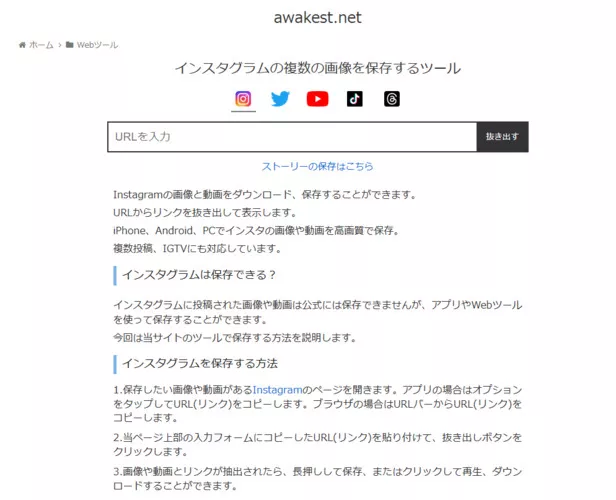
사이트 외에서 인스타 사진을 저장하는 방법 | 아이폰/안드로이드 대응
다음으로 사이트 외에서 인스타 사진을 저장하는 방법을 소개해 드리겠습니다. 아이폰/안드로이드도 지원하는 방법입니다.
방법 1: 스크린샷으로 인스타 사진 저장하기
모바일 인스타 사진 저장을 위해 인스타 사진을 스크린샷으로 저장하는 방법도 있습니다. 방법은 저장하고 싶은 사진이 있는 인스타그램 게시물을 표시한 후 스크린샷으로 촬영합니다.
먼저, 아이폰 스크린샷 찍는 방법부터 알아보겠습니다. 몇 가지 방법이 있습니다.
▼아이폰 14 및 다른 Face ID 모델의 경우
사이드 버튼과 음량을 올리는 버튼을 동시에 누릅니다.
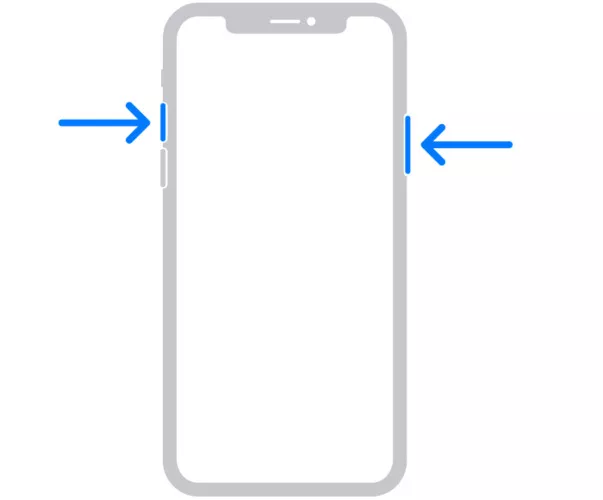
▼Touch ID 및 사이드 버튼 탑재 모델의 아이폰의 경우
사이드 버튼과 홈 버튼을 동시에 누릅니다.
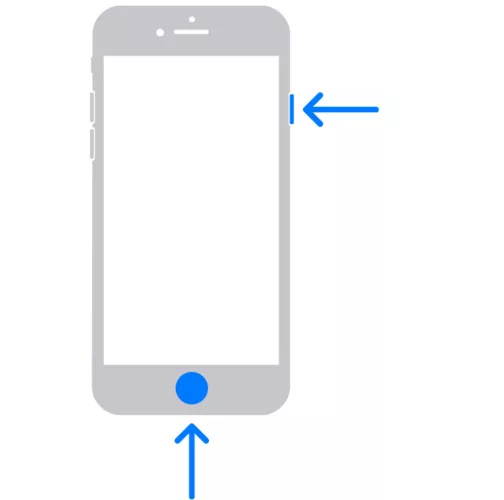
▼Touch ID 및 상단 버튼 탑재 모델의 아이폰의 경우
상단 버튼과 홈 버튼을 동시에 누릅니다.
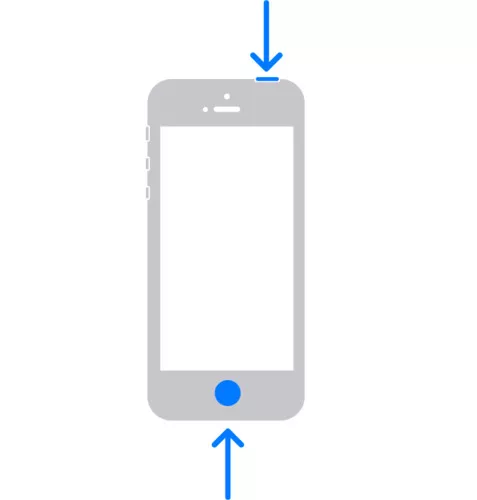
▼안드로이드의 경우
음량 감소 버튼과 전원 버튼을 동시에 누릅니다.
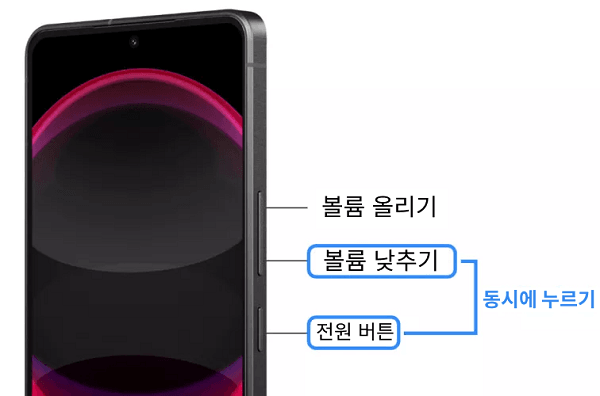
이 방법으로는 사진 외의 부분도 포함될 수 있습니다. 불필요한 부분을 삭제하려면 사진 편집을 통해 잘라내세요.
방법 2: 인스타 사진 링크를 크롬에 붙여넣어 저장하기
인스타 사진 링크를 크롬에 붙여넣어 저장하는 방법도 있습니다. 절차는 다음과 같습니다.
-
인스타그램을 열고 저장하려는 이미지의 오른쪽 하단에 있는 '비행기 마크'를 탭합니다.
-
공유하기' 아이콘을 탭한 후 '크롬'을 선택하고 '크롬에서 열기'를 탭합니다.
-
크롬 앱에서 인스타그램 게시물이 표시되면 사진을 길게 눌러 '사진에 저장'을 탭합니다.
추가: 저장된 인스타그램 사진의 화질을 개선하는 방법
여기서 추가 정보로, 인스타 사진을 저장한 후 화질이 만족스럽지 않다면 개선 방법을 소개해 드리겠습니다. 바로 4DDiG File Repair라는 사진 보정 프로그램입니다. 이 소프트웨어는 AI를 활용해 사진을 고화질화하고 해상도를 최대 8배까지 향상시킬 수 있습니다.
또한 흑백 사진을 컬러화하는 기능도 갖추고 있습니다. 손상되거나 흐릿하거나 픽셀화된 사진을 복구할 수 있으며, 세부 사항을 선명하게 하고 노이즈를 제거하여 선명하고 아름다운 사진을 재현합니다. 꽤 심한 상태의 이미지라도 화질을 개선할 수 있습니다. 사용법은 간단하므로, 저장한 인스타그램 사진의 화질에 고민이 있는 분들은 꼭 사용해 보세요!
-
4DDiG File Repair를 설치하고 실행합니다. 프로그램 인터페이스에서 "AI 보정" 탭의 "사진 화질 높이기"를 선택합니다.

-
"사진 추가/끌어놓기" 버튼을 클릭하고 화질 개선하고 싶은 사진을 추가합니다.

-
AI 모델을 선택하고, 해상도를 조정한 후 "변환 시작" 버튼을 클릭하면 소프트웨어가 화질 개선을 시작할 것입니다. 화질 개선 처리가 완료되면, 미리 보기에서 원래의 사진과 화질 개선된 사진을 비교할 수 있습니다.
- 일반 모델 : 자연 풍경, 건물, 동물 등 모든 이미지 해상도 높입니다.
- 노이즈 제거 모델: 야경, 실내 사진, 노이즈가 있는 이미지에 적합합니다.
- AI 얼굴 사진 전용 모델: 얼굴 사진을 위해 특별히 설계되어, 사진을 자동으로 보정하고, 디테일을 강화하며 얼굴빛을 매끄럽게 해줍니다.

-
우측 하단의 "모두 내보내기"를 클릭하면, 고화질로 변환된 사진이 컴퓨터에 저장될 것입니다.

마지막으로
이번에는 인스타 사진 추출이 가능한 사이트를 소개했습니다. 인스타그램에는 매력적인 사진이 많이 게시되어 있고, 저장하고 싶을 때도 있을 것입니다. 그렇다면, 기사에서 소개한 사이트를 사용해 보세요. 잘 저장할 수 있습니다.
저장한 인스타그램 사진의 화질이 나빠졌다면 4DDiG File Repair 사용을 추천합니다. 해상도를 높여 사진을 아름답고 선명하게 만들어 줍니다. 꼭 사용해 보세요!